手机wps怎样添加艺术字,在如今的数字时代,手机已经成为人们生活中不可或缺的工具之一,而手机应用程序的不断发展,为我们的生活带来了更多的便利和乐趣。其中手机WPS作为一款功能强大的办公软件,不仅可以让我们在手机上进行文档编辑、PPT制作等工作,还提供了丰富多样的字体和艺术字体供我们使用。在手机WPS上如何添加艺术字呢?如何让我们的图片更加独特和有趣呢?本文将为您详细介绍手机WPS如何在图片上添加艺术文字,让您的作品更加出彩。
WPS怎么在图片上添加艺术文字
操作方法:
1.先点击wps插入选项卡中的【图片】按钮,选择要添加文字的图片。
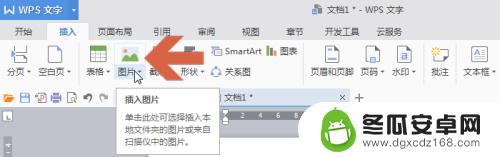
2.添加图片后,在图片上点击鼠标右键,再点击右键菜单中的【其他布局选项】。
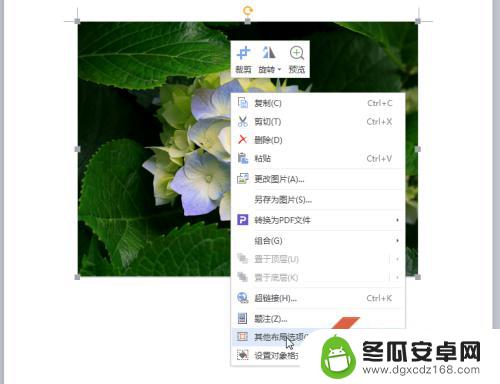
3.点击打开【文字环绕】选项卡。
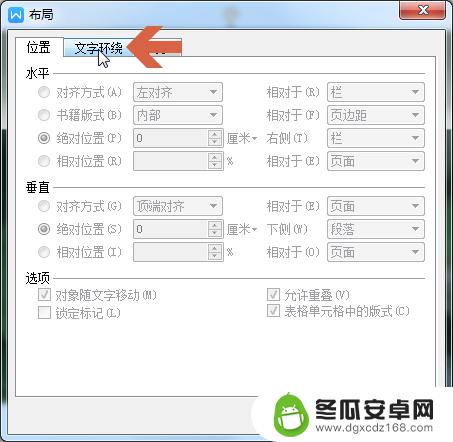
4.将环绕方式设置成【衬于文字下方】,点击确定按钮。
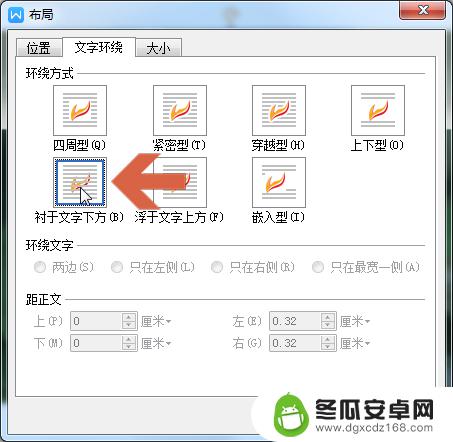
5.再点击wps插入选项卡中的【艺术字】,在下拉菜单中点选一个艺术字样式。
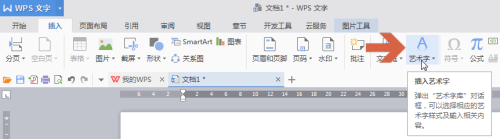
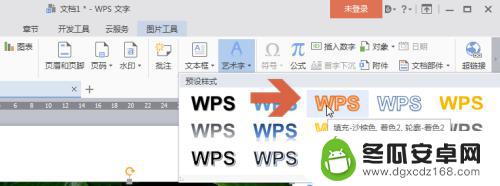
6.鼠标点击艺术字边框,按住鼠标左键将艺术字拖到图片上的合适位置。
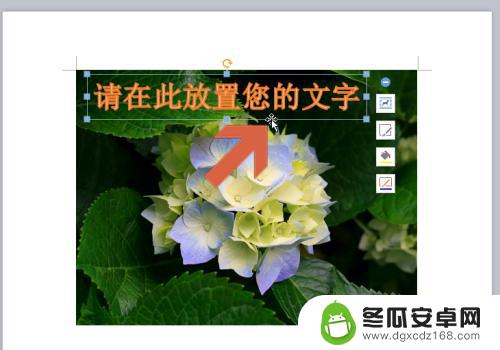
7.在艺术字框中输入要添加的文字,然后在艺术字处于选中状态时。按住键盘的Ctrl键(鼠标指针旁会显示一个加号),在图片上点击鼠标。
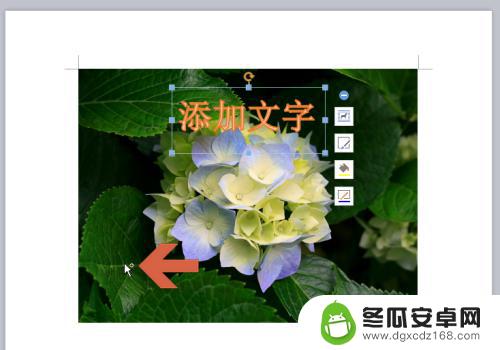
8.点击后图片和艺术字会都处于选中状态,此时会出现一个工具栏。点击工具栏上图示的【组合】按钮。也可以点击图片工具选项卡中的【组合】按钮。
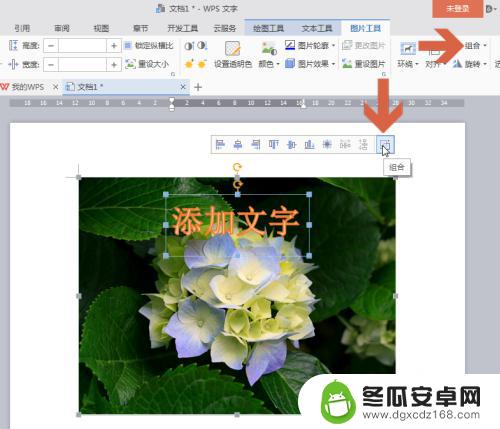
9.在组合后的图片上点击鼠标右键,再点击右键菜单中的【另存为图片】。然后在打开的窗口中为图片选择保存位置及为图片命名保存。
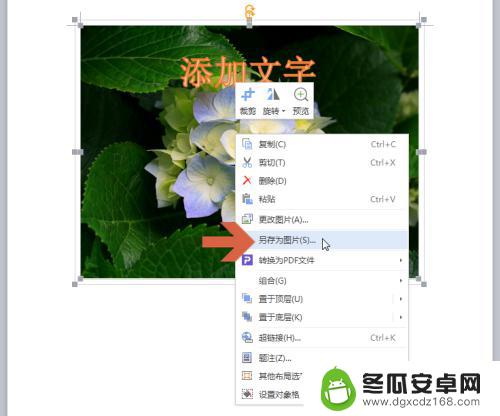
10.这样,保存的图片上就添加艺术字了。

以上就是手机wps如何添加艺术字的全部内容,如果有不清楚的用户可以参考以上步骤进行操作,希望对大家有所帮助。










